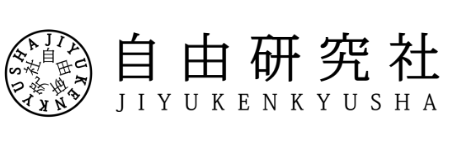iphone(ios)やandroidスマートホンは、新機種が出る度に画面が大きくなり、Bluetoothキーボードとの併用でPCのように長文入力する人も多くなってきています。今回は、スマホとの併用向けに、製品の選び方や使用でのメリット・注意点、おすすめの製品についてご紹介します。
目次
Bluetoothキーボードの可能性
Bluetoothキーボードと一口に言っても、下記のように接続する機器によって様々な可能性が広がる。
- デスクトップ型パソコン+Bluetoothキーボード
- タブレット+Bluetoothキーボード
- スマートフォン+Bluetoothキーボード
どの機器に接続するかで、種類や用途は様々だ。
デスクトップ型パソコンの場合、Bluetoothキーボードと組み合わせることでワイヤレスとなり、配線周りをコンパクトに整頓することができる。
タブレットの場合、Bluetoothキーボードと組み合わせることで、ノートパソコンのような軽量かつコンパクトにPCを使用することができる。
今回ご紹介するのが、スマートフォンの場合だ。Bluetoothキーボード×スマートフォンで、一体どういった可能性が広がるのか、解説していこう。
Bluetoothキーボードが叶える4つのこと
スマホの3~5倍の入力スピード
スマホ対応のBluetoothキーボードをお探しの方は、多くは文章入力の高速化が目的だろう。どれくらい速く打てるかだが、正直据え置き型のキーボードには劣るが、スマホの画面で入力するよりは3~5倍近く速く打てるような感覚だ。これも、選ぶキーボードによってスピードが変化するので、詳細は後述したい。
通勤の電車でも文章作成が可能
毎朝の通勤時、満員電車の中で吸われたとしても、PCを広げて作業するのは気が引ける。そんなときに、Bluetoothキーボード×スマートフォンの真価が発揮される。コンパクトなサイズのものが多いため、隣の人にも迷惑を掛けずに文書入力が可能だ。
スマホの画面ディスプレイになる
普段スマートフォンで文章を入力する際、画面半分にキーボードが表示されて、鬱陶しい思いをしているのでは無いだろうか。Bluetoothキーボードを使用すると、スマホの画面をそのままディスプレイ感覚で使用できて、とても快適だ。
ショートカットキーで楽々操作
Bluetoothキーボードは、通常のキーボード同様に、ショートカットキーが付いている製品も多い。コマンド割当てもできる製品もあるので、スマホのホームにワンタッチでいけたりと、操作も楽々だ。
おすすめBluetoothキーボード
コストパフォーマンス重視なら、ELECOM(エレコム)
エレコム ワイヤレスキーボード Bluetooth Windows/Androidタブレット対応 パンタグラフ
数ある製品の中でもコストパフォマンスが高い製品。
大きさはA4縦半分程のサイズで、パンタグラフ方式を採用しているかつタイピングしやすいよう傾斜がついているため、打鍵感が良い。
そういった利便性があるゆえ、厚みがあるのも頭に入れておこう。乾電池で稼動のため電池の心配もない。悩んでいるかたに真っ先におすすめしたい逸品だ。
- 対応OS:Windows 8~8.1、7(SP1)、Android OS 4.1以降
- 通信方式:GFSK方式
- キータイプ:パンタグラフ
- キー配列:87キー(日本語配列)
- キーピッチ:17.5mm
- キーストローク:1.7mm
- ホットキー数:6キー
Windows、Mac、Android、iOSなんでもいけます。logicool(ロジクール)
LOGICOOL ワイヤレスキーボード Unifying対応レシーバー採用 K270
ロジクールは、エレコムと並んでBluetoothキーボードの定番ブランドだ。この製品は、Windows、Mac、Android、iOSに対応しているため、複数機器を使いこなす両刀の方にはぴったりの製品だろう。
キー入力したときの反応が良いのも嬉しい。やや携帯性に欠けるが、逆にタブレットなどを立てかけても倒れない。
- パソコン、タブレットおよびスマートフォン用のデスクキーボード。複数のキーボードを1台にまとめてデスクすっきり
- これ1台でパソコン、スマートフォン、タブレットを簡単操作
- 3台のBluetoothデバイスでのタイピングを簡単切り替え
- タブレット/スマートフォン用スタンド搭載
- ショートカットキーを備えるなじみのあるレイアウト
- WindowsおよびMacパソコンに加え、AndroidやiOSタブレットやスマートフォンとも動作
折りたたみたいあなたへ、microsoft(マイクロソフト)
マイクロソフト 折りたたみ式薄型キーボード Bluetooth対応
折りたたみBluetoothキーボードとして一番オススメしたいのが、マイクロソフトのキーボードだ。畳んだ時のサイズがコンパクトなため、バッグの中のスペースもとらず、収納できるのが嬉しい。
更に防滴仕様となっているため、万が一のときも安心だ。ストロークも十分あり、打鍵感も良い。マイクロソフト社製ということだが、デザイン面でも人気の声が多数ある。
- 画像は英語版です。本製品は日本語版配列のキーボードになります。
- 製品特徴 1:マルチOSに対応した折り畳み式の軽量・薄型・防滴・Bluetoothキーボード
- 製品特徴 2:OS関係なく、任意のデバイス 2台までペアリング可能
- 製品特徴 3:10分の充電で約1週間、1.5時間のフル充電で約3か月使用可能
- 接続方式:Bluetooth 4.0
- 対応OS:Windows 10/8.1/8, Windows RT 8.1/8, iOS 6+, Android 4+
- サイズ:約 125 × 295 × 5.3 mm
- 同梱物:USB 充電ケーブル(約 0.5 m)、ユーザーズ ガイド、保証書(保証期間:3年)
Bluetoothキーボードの選び方
続いてBluetoothキーボードの選び方について見ていこう。まず考えて欲しいのが利用シーンだ。
- どこで(家で、電車内で、外出時にカフェで)
- どのように(メール作成に、長めの文章作成に)
- どれくらい(1時間、3時間、6時間)
以上の利用シーンを踏まえて、選び方を考えて頂きたい。以下のような基準がある。
据え置きor折りたたみ型orコンパクト
据え置きに関しては、自宅などでPC同様に使う方向けなので、スマホ併用という本記事のテーマには沿わないだろう。そのため、折りたたみ型か通常のキーボードのコンパクトタイプかの選択になる。以下のメリットやデメリットを見て選ぼう。
- 折りたたみ型:小型・軽量で持ち運びに便利だが、キーボードが打ちにくい
- コンパクトタイプ:持ち運びに若干不便だが、キーボードが打ちやすい
USB給電式(内蔵バッテリー)or乾電池
充電方法もポイントだ。乾電池式のbluetoothキーボードだと、単4または単3電池を使用することになり、本体が熱くなり重量も重くなる。一方USB給電式だと、軽量のリチウムイオン電池が内蔵されている場合が多く、本体も薄く軽い。
- USB給電式:軽さと薄さがあるが、モバイルバッテリーやPCがないと充電不可
- 乾電池式:本体の厚みと重量があるが、電池を変えればすぐ使用可能
キーボードの動作時間(バッテリー駆動時間)
動作時間も、利用シーンによって変わってくる。充電方法に依存するので、併せてチェックいただきたい。
- USB給電式:使用頻度によるが、乾電池よりは長持ちしない
- 乾電池式:数年単位で持つ製品もある、比較的長持ち
キータッチはメンブレン方式orパンタグラフ方式
キーボードには、キーボードを”押した感じ”がよく分かり、その支持構造により薄型化も可能となっている「パンタグラフ方式」と、ラバーの反発により打ち心地が劣るが安価な「メンブレン方式」がある。いずれにせよキーストローク(キーボードを押したときの深度)が2~3mm以上あることが、使い心地のポイントだ。
- メンブレン方式:キーボードの打鍵感は悪いが、比較的低価格帯
- パンタグラフ方式:キーボードの打鍵感が良く薄型だが、比較的高価格帯
その他の判断基準
- 特殊キーの配置
- サイズと重さ
- 対応OSおよびキー配列(日本語/英語)
- ペアリング台数
- Bluetoothのバージョン
Bluetoothキーボード使用における、デメリット・注意点

スマホの電池が減りやすい
以下は、一定時間iphoneをBluetooth有り無しで作動させた時の電池の消耗の結果だ。この結果を見ても分かる通り、Bluetooth接続は、通常時よりも電池の消耗が激しい。だが、そこまで長時間でない限り気にならないような差だ。
- Bluetooth接続をオフ:-3%
- Bluetooth接続をオン:-4%
- Bluetooth接続をオフ+音楽プレイヤー:-4%
- Bluetooth接続をオン+Bluetoothイヤホンで音楽プレイヤー:-5%
非対応アプリにご注意を
実は、全てのアプリでBluetoothキーボードが使えるわけではない。もし使いたいアプリが外部入力非対応であれば、日本語変換候補が表示されない場合や、画面にバグがおきたりする場合がある。
キーボードの配列にご注意を
Bluetoothキーボードは、製品によってキー配列が異なっているので注意が必要だ。また、「、。?!」などの記号が印字されていない場合もあるので、不便を感じる人は注確認して欲しい。iOSだとappleの純正意外、日本語配列キーボードを日本語配列のまま使えない。iOSでの使用の際、刻印通り文字を打ちたい場合は英語配列キーボードを使おう。
まとめ|利用シーンに応じた、Bluetoothキーボードを
いかがだっただろうか。いくつも選ぶポイントを出したが、優先順位を決めて、自分の利用シーンにぴったりの製品が見つかれば幸いだ。